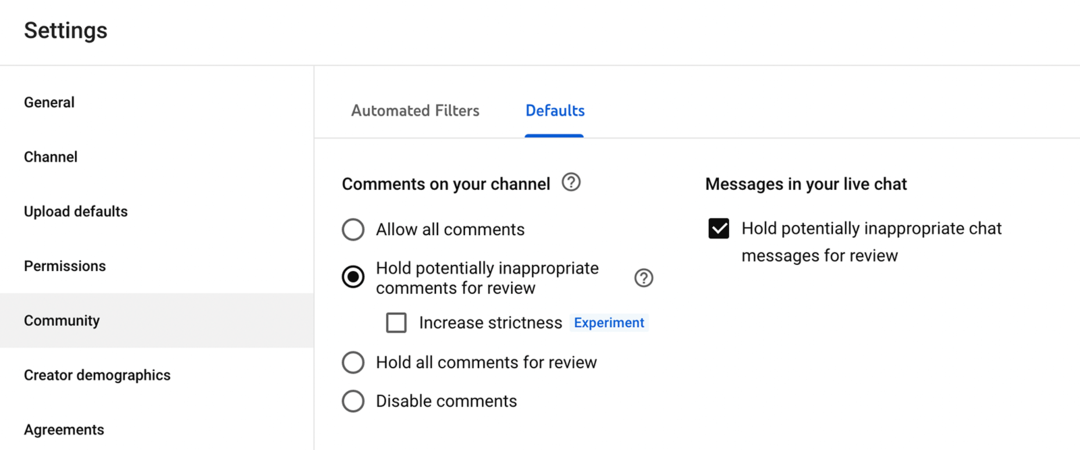Ako vytvoriť skupiny živých dlaždíc v ponuke Štart systému Windows 10
Microsoft Windows 10 / / March 17, 2020
Posledná aktualizácia dňa

Ponuka Štart systému Windows 10s obsahuje živé dlaždice, ktoré sú pre používateľov systému Windows 7 nové. Tu je prehľad usporiadania dlaždíc do skupín, ktoré vám pomôžu s ich správou.
Pokiaľ nežijete pod skalou, viete, že systém Windows 10 vracia obľúbenú ponuku Štart. Je to oveľa lepšia verzia ako úvodná obrazovka ponúkaná v systéme Windows 8.1.
Aj keď táto verzia ponuky Štart nie je presne taká, ako v systéme Windows 7, má veľa výhod. Microsoft to propaguje dobre tým, že vám poskytnú znalosť systému Windows 7 a výhody živých dlaždíc systému Windows 8. A aby sme vám pomohli s týmito živými dlaždicami, pozrite si ich usporiadanie do skupín.
Toto je užitočná funkcia, ak chcete zaradiť konkrétne aplikácie do skupiny alebo hudbu alebo filmy a dokonca aj obľúbené webové stránky.
Windows 10 Štart Skupiny dlaždíc
Najjednoduchší spôsob, ako začať s usporiadaním živých dlaždíc, je rozšíriť ponuku Štart tak, aby bola o niečo väčšia. Potom vyberte oblasť, v ktorej chcete vytvoriť skupinu. Uvidíš
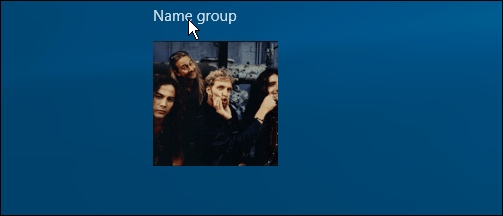
V nasledujúcom príklade vytváram skupinu s názvom „Produktivita“ a uvádzam do nej aplikácie, ktoré používam na prácu.
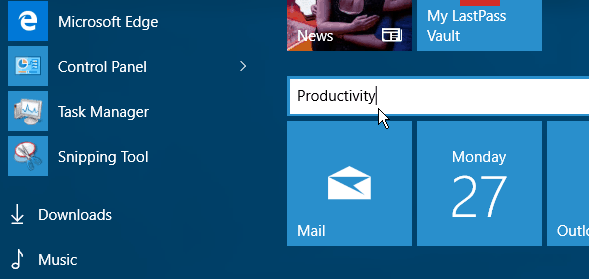
Ak je dlaždica už v ponuke Štart, jednoducho ju potiahnite na požadované miesto. Keď posúvate dlaždicu, zvyšná časť ponuky Štart zmizne na pozadí s dôrazom na dlaždicu, ktorú sa pohybujete. Je to ako presunúť ikony aplikácií po telefóne, ale myšou. Môžete to urobiť samozrejme aj prstom alebo dotykovým perom na zariadení s dotykovou obrazovkou.
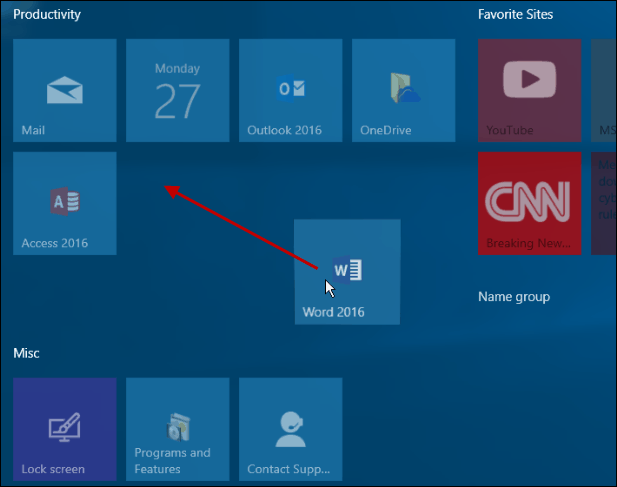
Ak chcete mať všetko na svojom mieste, pravdepodobne budete musieť niektoré svoje aplikácie pripnúť do ponuky Štart. Ak to chcete urobiť, choďte na Všetky aplikácie, nájdite požadovanú aplikáciu a kliknutím pravým tlačidlom myši> Pripnúť.
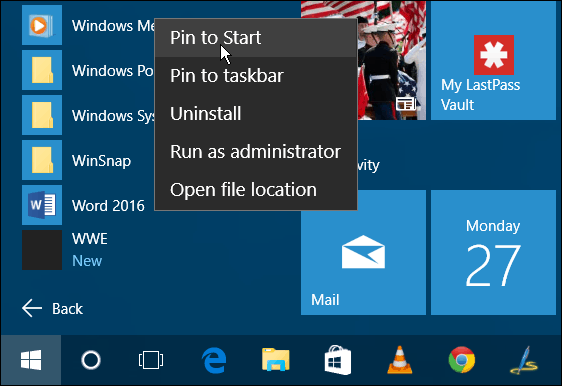
To je všetko. V nasledujúcom obrázku som vytvoril niekoľko skupín, takže máte predstavu o tom, čo môžete robiť. Všetky dlaždice sú nastavené na stredná, ale môžete zmeniť veľkosť a usporiadať ich podľa toho, čo vám najviac vyhovuje.
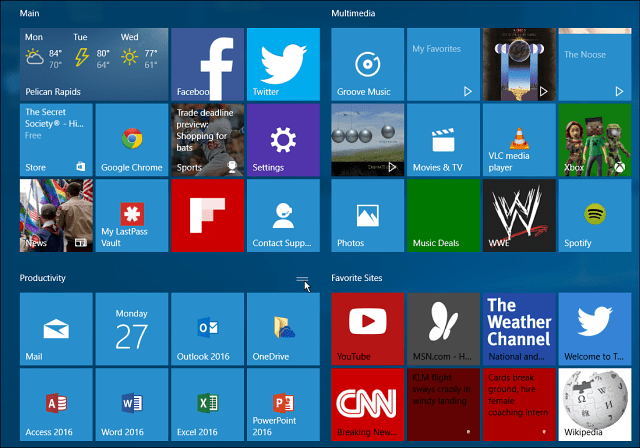
Po dokončení organizácie svojich skupín môžete ponuku Štart zmenšiť na šetriť miesto na pracovnej ploche. Za zmienku stojí, že môžete presunúť aj celé skupiny dlaždíc na iné miesto.
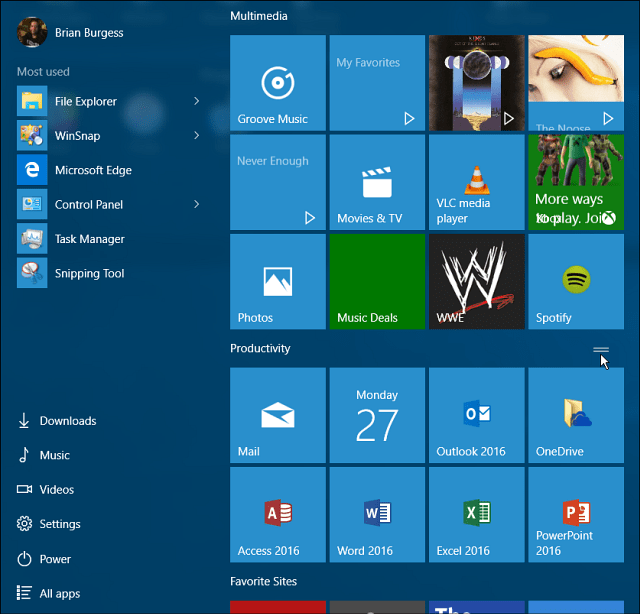
Do ponuky Štart v systéme Windows 10 môžete pripnúť veľa rôznych vecí. Viac informácií nájdete v nasledujúcich článkoch:
- Prilepte obľúbené webové stránky do ponuky Štart
- Pripnite zoznamy skladieb alebo skladby do ponuky Štart
- Špecifické nastavenia pripnite do ponuky Štart
- Pridajte umiestnenie priečinka do ponuky Štart
Keď už hovoríme o ponuke Štart, Ak sa chystáte trochu pozastaviť pri inovácii na systém Windows 10 a stále ste zapnutí Windows 8.1, ak chcete získať podrobnejšiu ponuku Štart, vyskúšajte pomôcku tretej strany, ako je napríklad Stardock's Start8 alebo zadarmo Klasická pomôcka Shell. A ak nemôžete žiť bez ponuky Štart systému Windows 7, pozrite sa Start10 od Stardock, dostanete bezplatnú 30-dňovú skúšobnú verziu a potom je to len päť dolárov.
V predchádzajúcich verziách systému Windows sa na ponuku Štart nikdy veľmi nespolieham, ale v systéme Windows 10 sa mi zdá intuitívne a skutočne zábavné používať. Čo si myslíte o novej ponuke Štart v systéme Windows 10?